gitee仓库
登录gitee
登录|注册gitee,在首页左下侧仓库点击+号,新增一个仓库,如下图
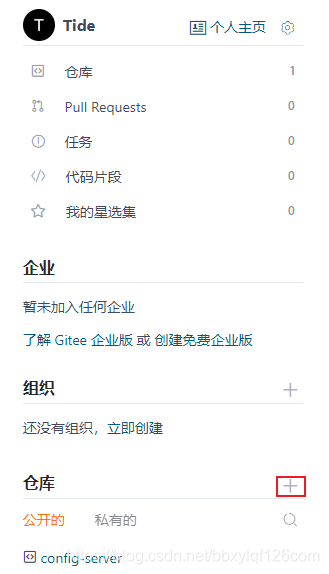
创建仓库
按照下图所示填写您的仓库信息,仓库名称这里和项目名称保持一致。信息填写完毕后点击创建即可
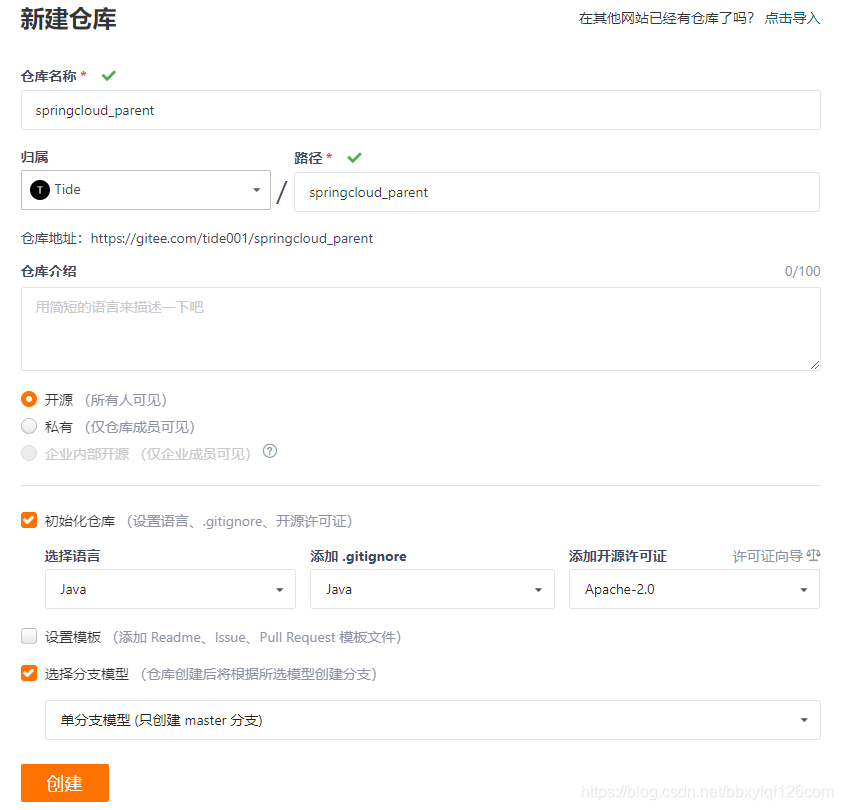
拷贝仓库地址
待上一步仓库创建完毕后会自动跳转到仓库详情页,我们在仓库详情页的右上角点击克隆/下载,选择HTTPS,最后点击复制,就拿到了我们需要的仓库地址:https://gitee.com/tide001/springcloud_parent.git,这个我们后面要用到
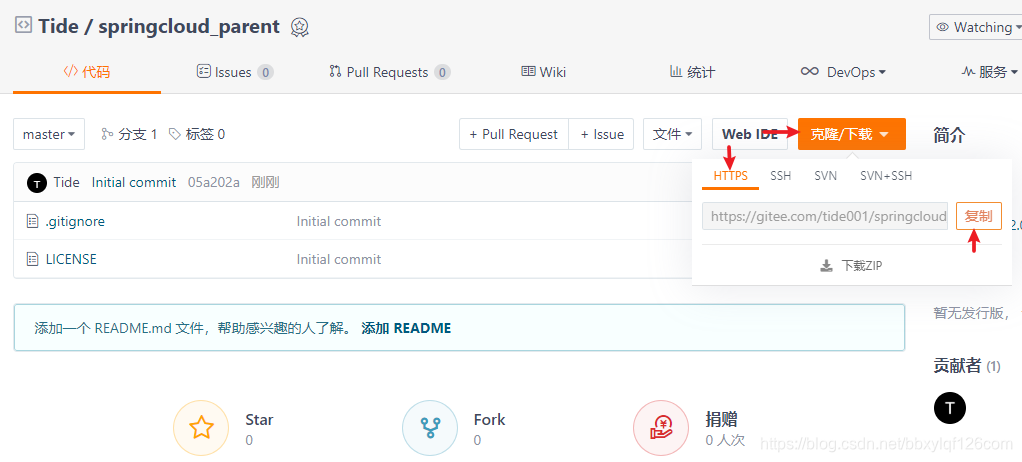
idea提交代码
创建仓库
打开idea,选中需要提交的project,一次点击Git->Create Git Repository,然后在弹出的对话框中选择要上传的项目,点击OK,本地仓库就创建好了。此时我们的项目根目录会出现一个**.git**文件夹
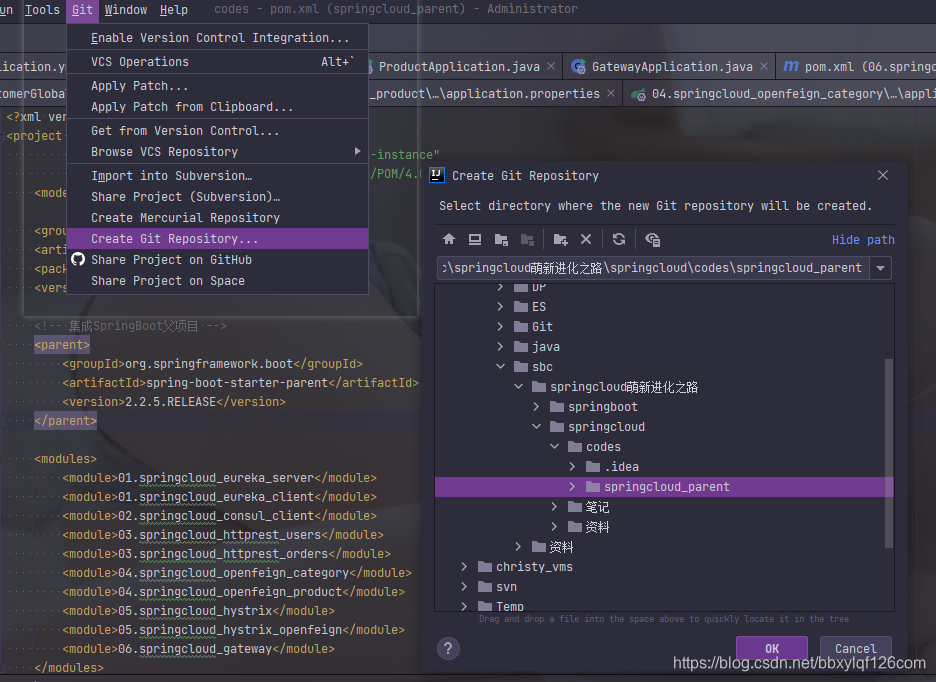
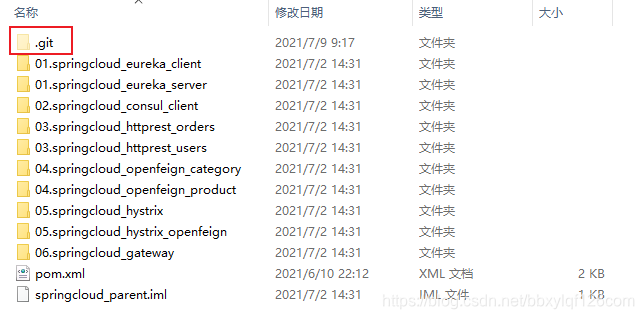
添加缓冲区
上面我们的本地仓库已经创建完毕,代码的颜色也不相同,这里也做了部分说明
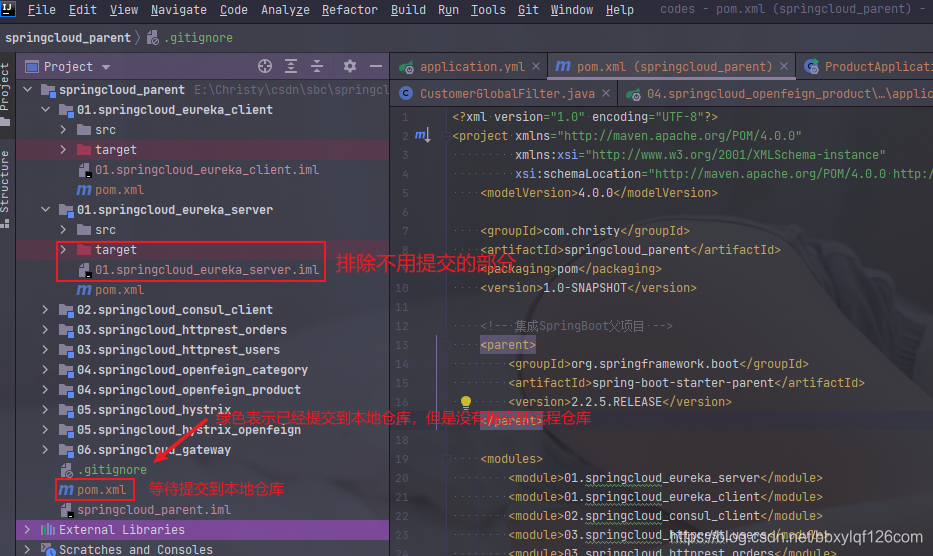
我们右击项目,一次点击Git->Add,添加项目至缓冲区,如下图
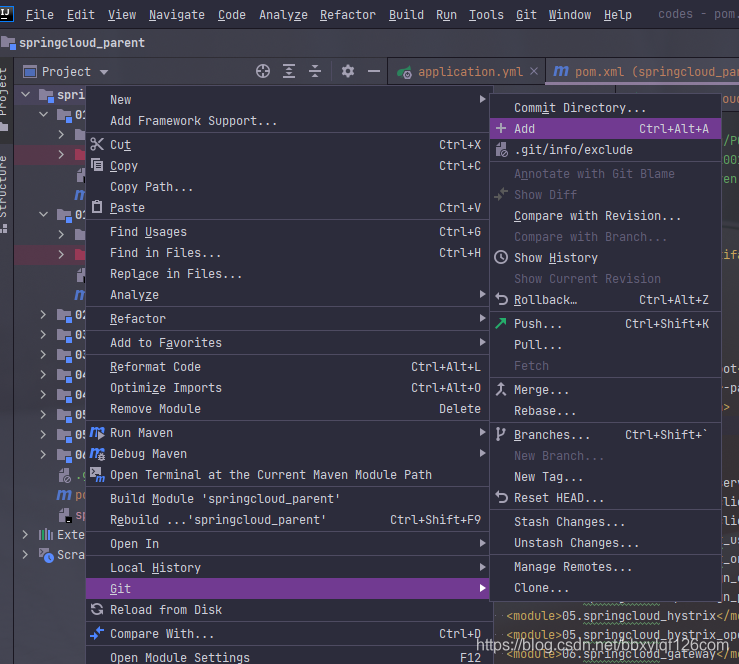
添加到缓冲区后,待提交的代码会变成绿色,如下图
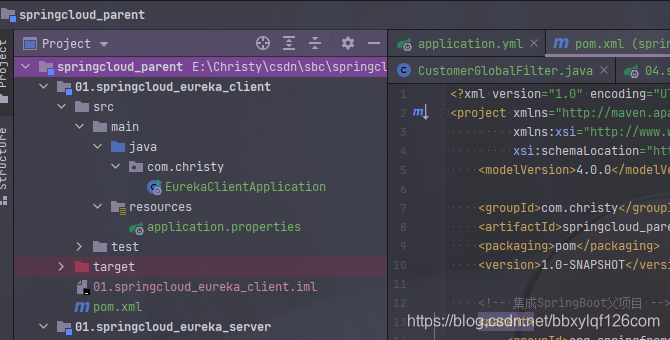
提交到本地仓库
项目提交到缓冲区后我们就可以执行Commit Directory将缓冲区的代码提交到本地仓库
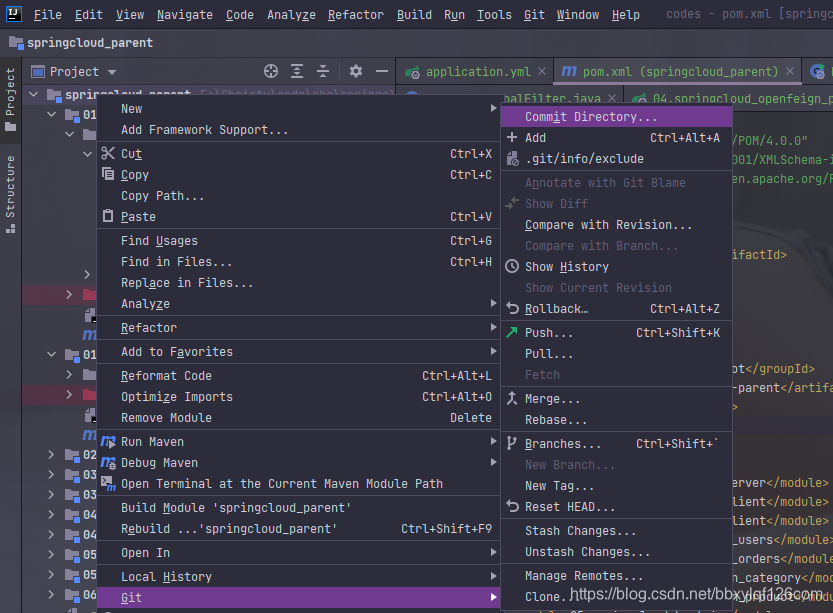
勾选需要提交的项目或者代码,填写Commit Message后点击commit即可
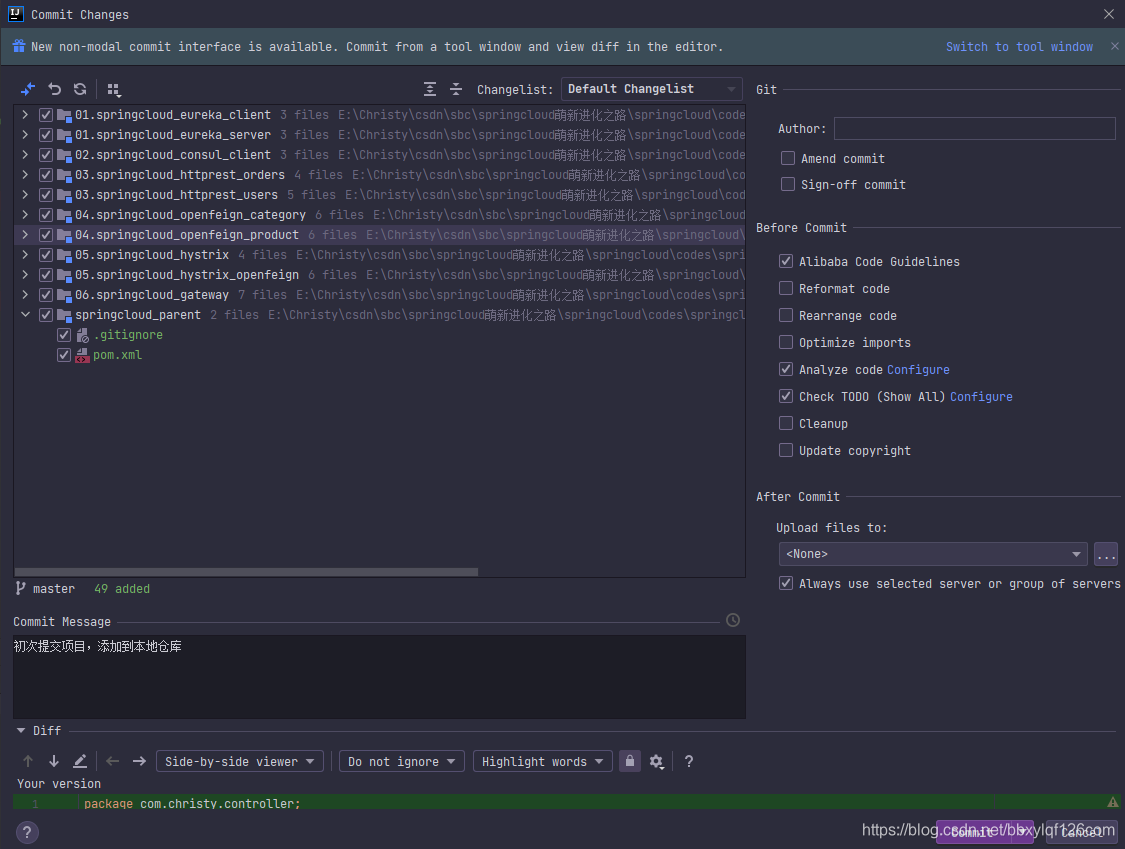
提交代码到gitee
选中项目,依次点击Git->Push
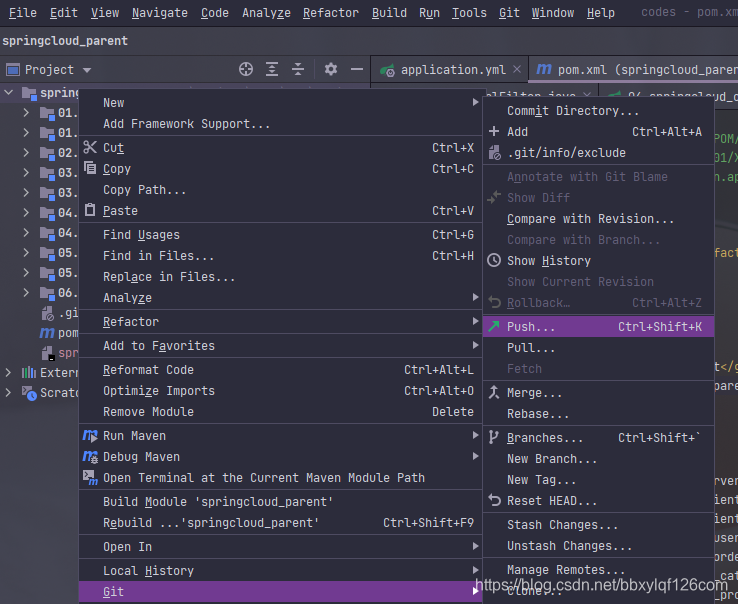
在弹出的对话框中选择master->Define remote,填写Name与URL(仓库地址),点击OK
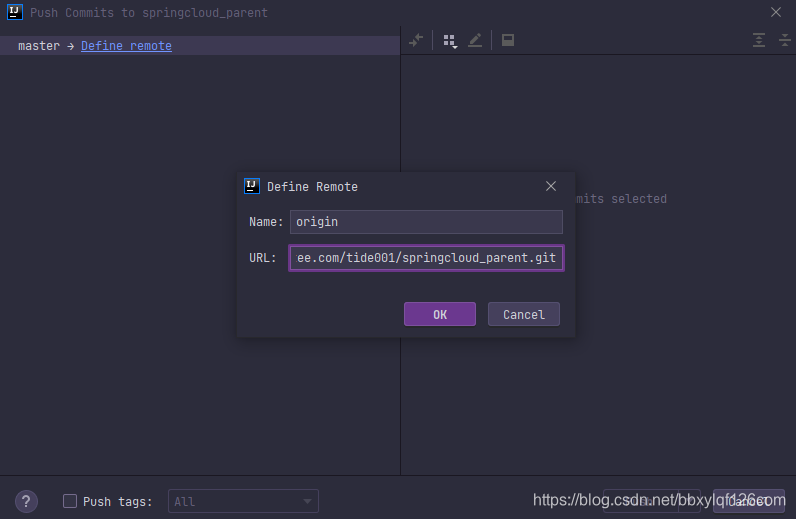
Push代码
上一步结束之后,我们直接点击push,如果是首次链接gitee的话需要填写gitee的账户名和密码,我们填入账户和密码之后点击Log In即可
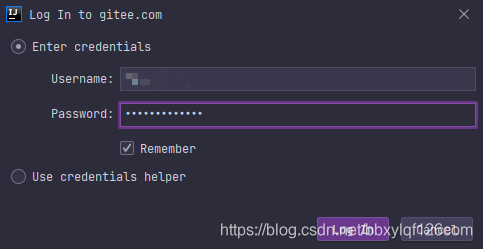
提交成功之后我们回到gitee查看我们的仓库,发现代码已经成功上传
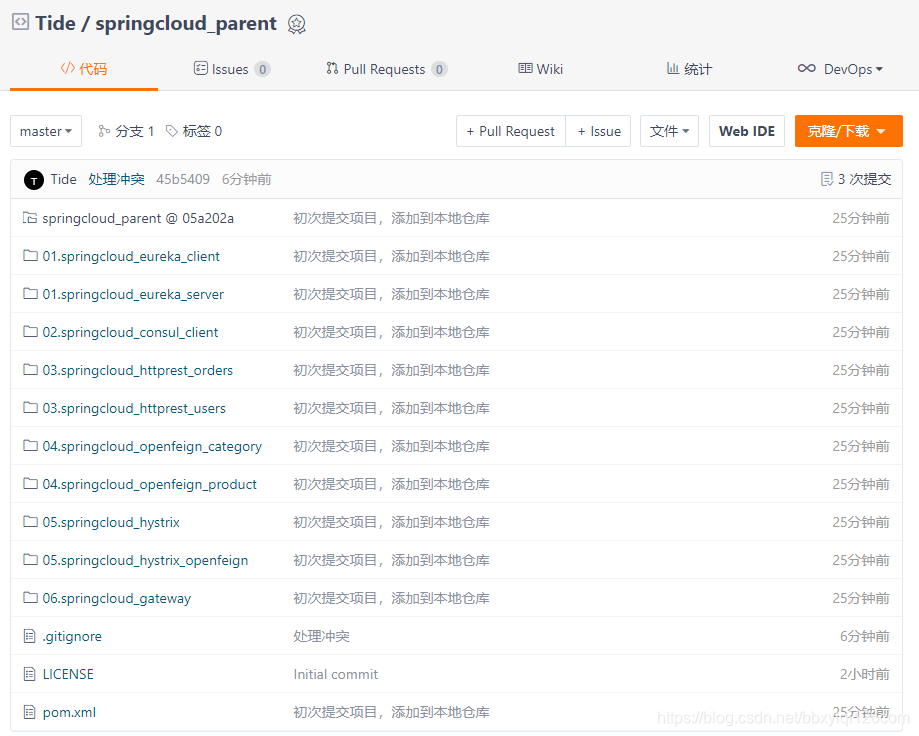
注:如果上传过程中报错可参考将本地的git项目推送到gitHub中的操作